
キーボードショートカットとは、
「作曲に必要な操作をPC用キーボードに割り当てて効率良く作業する」ことができる機能です。
【動画版】StudioOne「キーボードショートカット」を解説
【テキスト版】StudioOne「キーボードショートカット」を解説
StudioOne「キーボードショートカット設定画面」の開き方
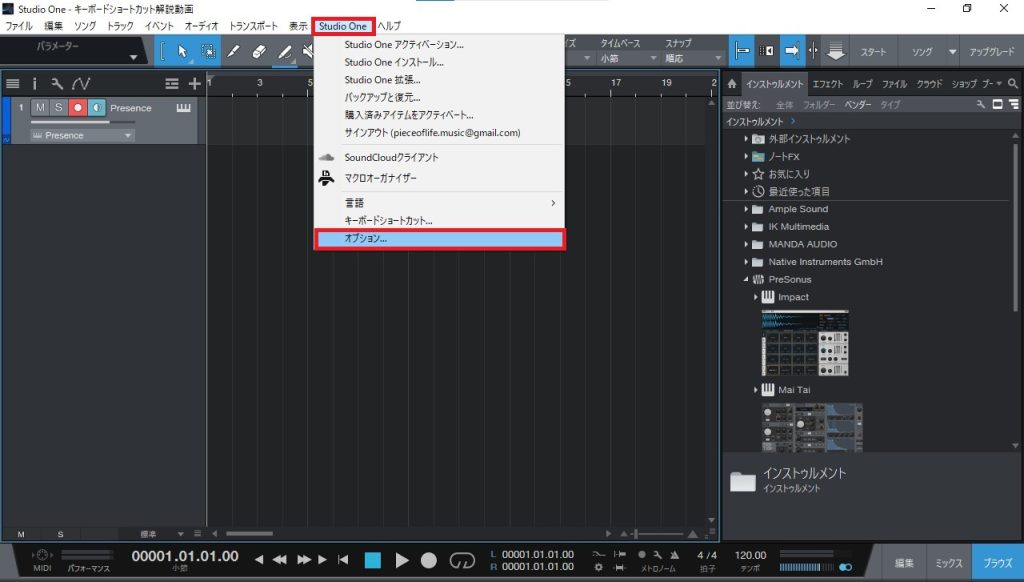
画面上部「Studio One」>「オプション」を選択します。
キーボードショートカットの画面解説
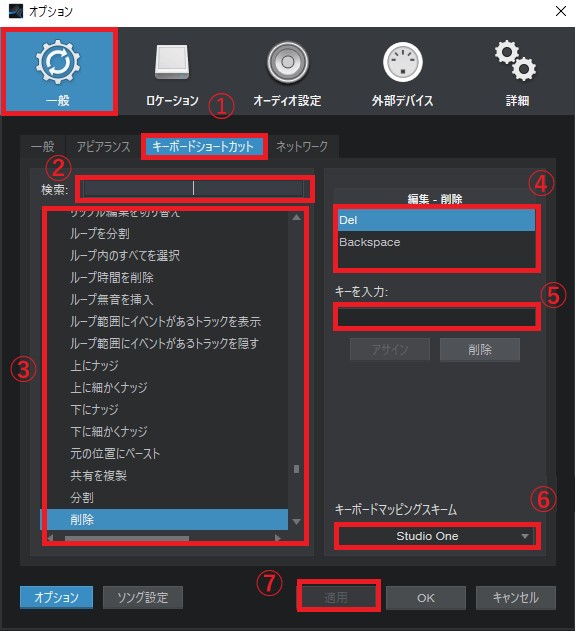
①.キーボードショートカットタブ
「キーボードショートカットの設定画面を表示する」ことができます。
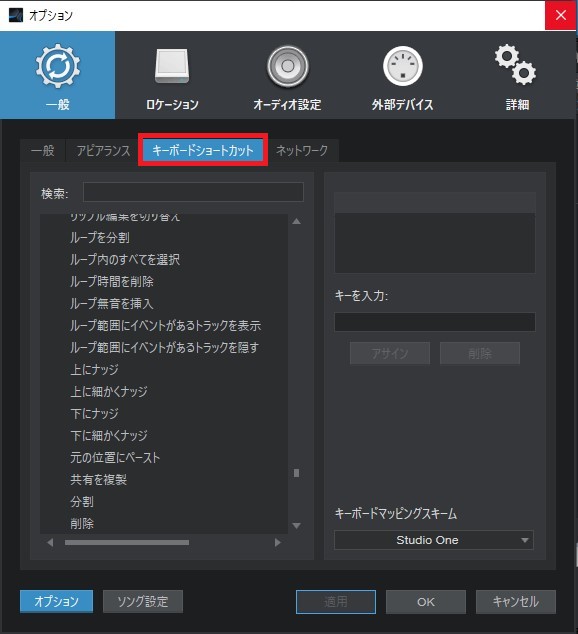
②.検索ボックス
「作曲する時に使う機能の名前を直接入力することで、ショートカットを割り当てたい機能を瞬時に呼び出す」ことが出来ます。
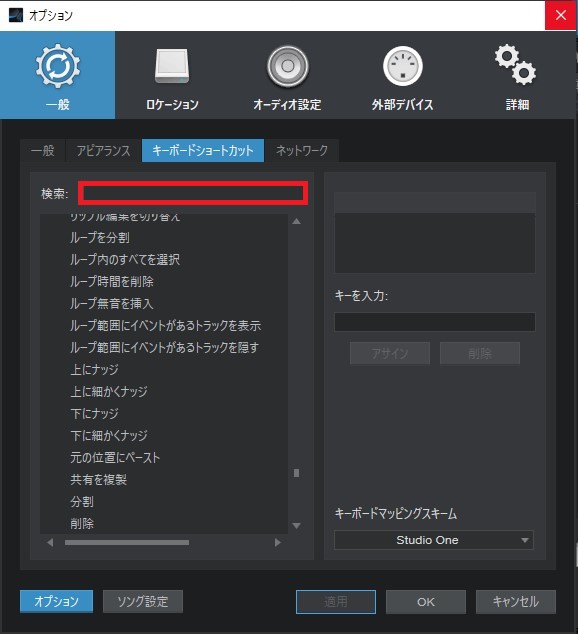
③.ショートカット機能表示画面
「ショートカットを割り当てたい機能の一覧が表示」されます。
ここで、ショートカットを割り当てたい機能を選択します。
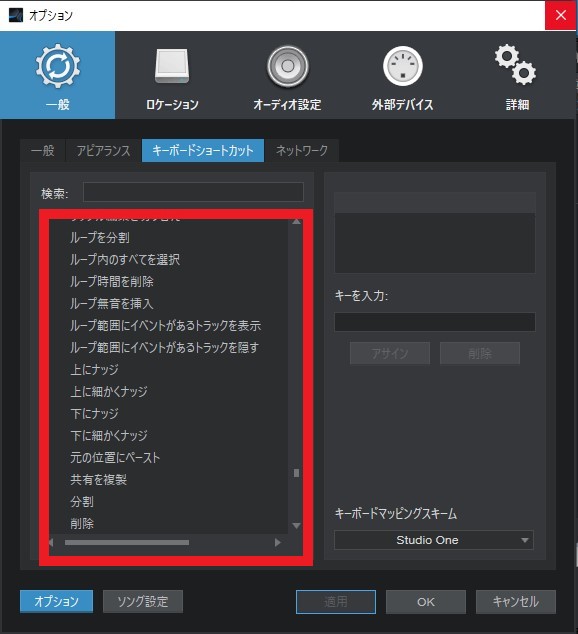
④.ショートカットキー確認・編集画面
「ショートカットを設定した機能に何のキーが割り当てられているかを確認できる・削除などの編集ができる画面」になります。
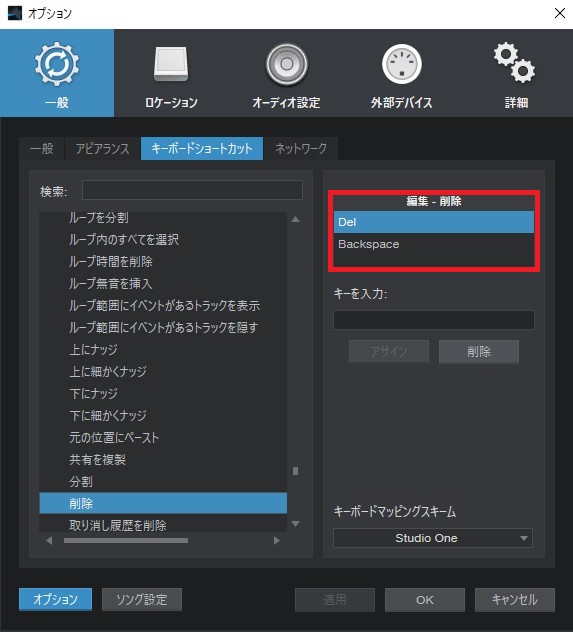
⑤.ショートカットキー入力画面
「PC用キーボードのキーを入力しアサインを押すと、ショートカットキーを割り当てれる画面」になります。
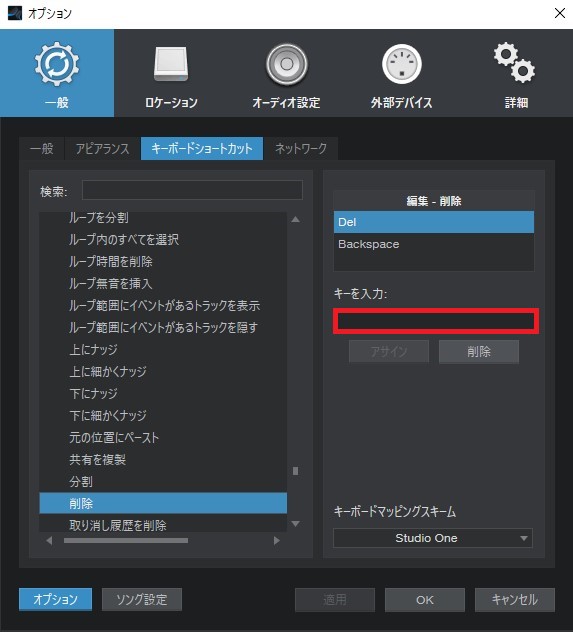
⑥.キーボードマッピングスキーム変更画面
「StudioOne以外の作曲ソフト(Cubase等)のショートカット設定に一発で変更」できます。
Cubaseのショートカットキーを利用したい時は、以下の手順で設定できます。
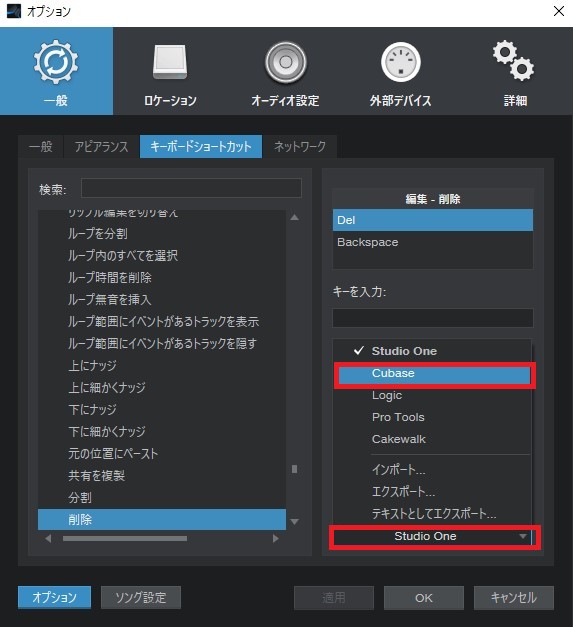
赤枠をクリックし、「適用」でCubaseのショートカットキーが利用できます。
⑦.適用画面
「ショートカットキーを設定した後に、適用をクリックすることで決定」されます。
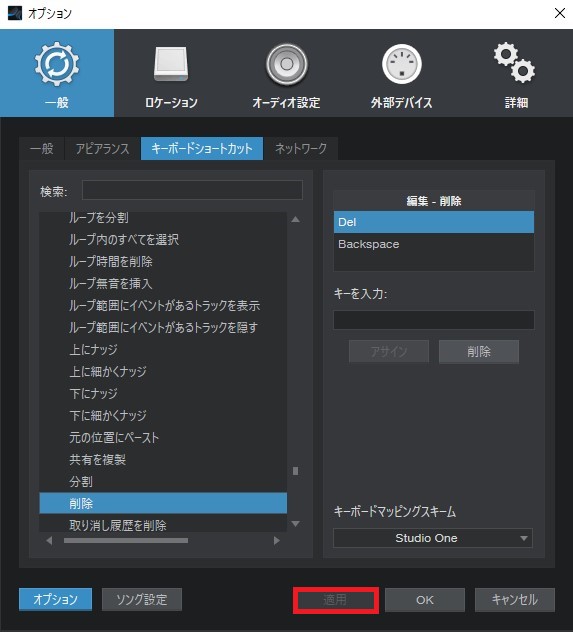
【これだけは覚えておきたい!】オススメショートカットキーをご紹介
Cubaseマッピングスキームにしている場合
- 「G」を押す=横に縮小
- 「H」を押す=横に拡大
- 「Ctrl+D」を押す=複製
初期設定の場合
- 「Ctrl+C」を押す=コピー
- 「Ctrl+V」を押す=貼り付け
- 「Ctrl+S」を押す=保存
- 「Ctrl+Shift+S」を押す=別名で保存
- 「Delete」を押す=消去
- 「Ctrl+Z」を押す=一つ前の作業に戻る
最後の「Ctrl+Z」は動画で説明し忘れてました(;´・ω・)
上記だけでも、覚えておくと作業効率が上がるのでオススメです。
終わりに
ショートカットキーと、オススメ設定の解説は以上になります。
作曲する際に必須ともいえるショートカットをご紹介しましたので、参考にしてください。
また、作曲に興味がある方に向けて、無料作曲ソフトのStudioOnePrimeを使った講座もYoutubeで配信していますので興味があれば覗いてみてくださいね(#^^#)

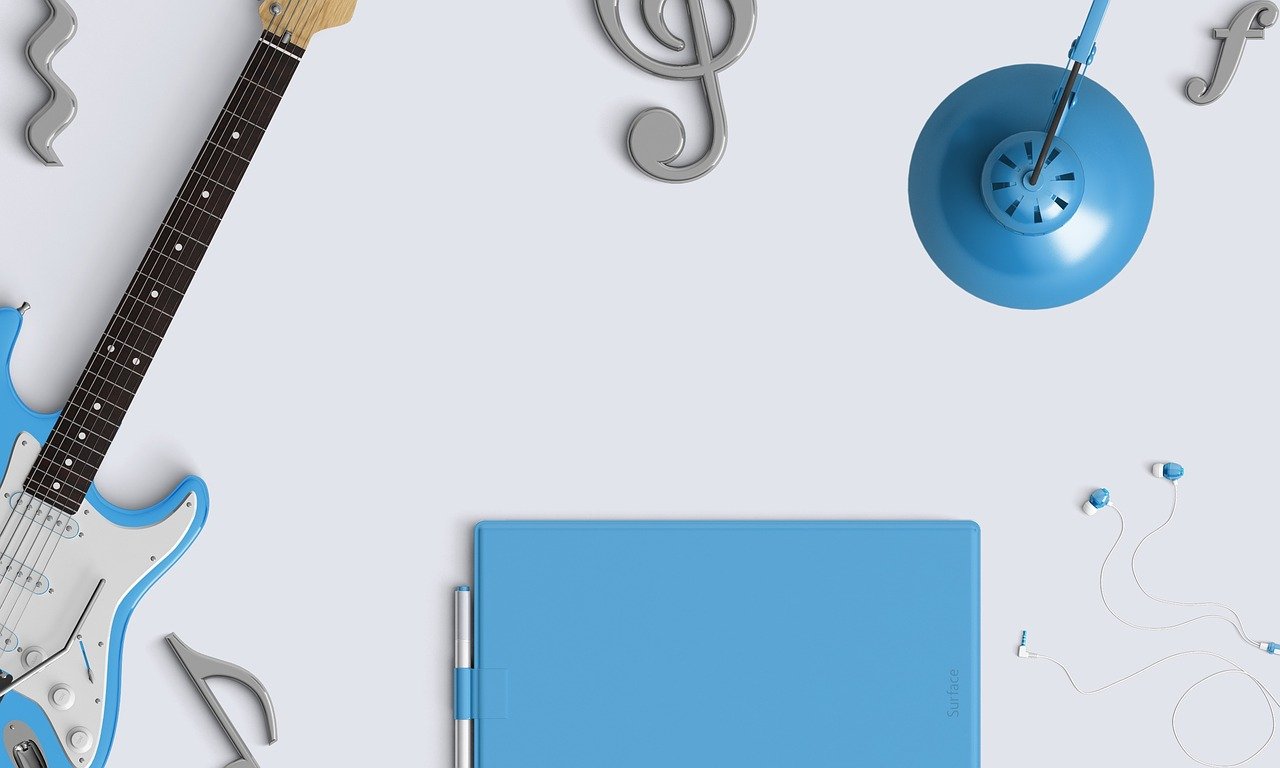







コメント